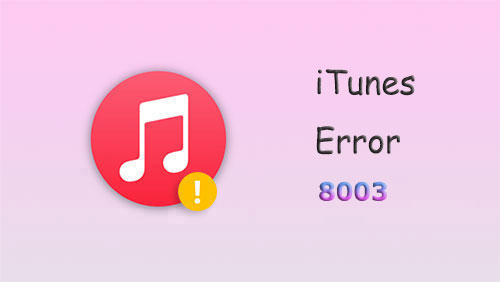
Error de iTunes 8003 es un problema frustrante que muchos usuarios encuentran al usar la herramienta, especialmente cuando trabajan con una computadora Mac. Este error puede evitar que realice tareas esenciales, como descargar o actualizar aplicaciones, administrar su biblioteca de medios o sincronizar sus iDevices. (¿Cómo sincronizar iPhone con una nueva computadora sin borrar?) Sin embargo, la buena noticia es que hay varias razones detrás de este error, y en esta publicación, exploraremos soluciones rápidas y finales para ayudarlo a resolverlo con un esfuerzo mínimo.
Parte 1: ¿Por qué surge el error de iTunes 8003?
El error de iTunes 8003 puede ocurrir en ciertas situaciones cuando se usa el software iTunes. Este problema generalmente indica un problema con iTunes o sus archivos asociados. Aquí hay algunas razones comunes por las cuales puede ocurrir el error de iTunes 8003:
- Problemas de red.
- Descarga o actualización de problemas.
- Firewall o software de seguridad.
- Archivos de iTunes corruptos.
- Errores de seguridad de archivo.
- Conflictos de software de terceros.
- Versión de iTunes anticuada.
Potencialmente podría gustarle:
Parte 2: Cómo corregir el error desconocido 8003 de 11 maneras
Forma 1: verifique la conexión de red
- Verifique su conexión a Internet.
- Reinicie su enrutador/módem.
- Verifique los cables de red y las señales de Wi-Fi.
- Pruebe la conectividad de red en otros dispositivos.
- Desactivar la configuración de VPN o proxy.
- Póngase en contacto con su proveedor de servicios de Internet (ISP).
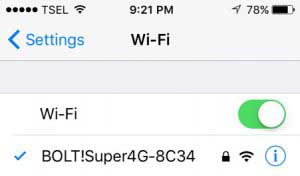
Forma 2: salga de itunes y reinicie su computadora
- Si está utilizando una Mac, haga clic en el menú iTunes en la esquina superior izquierda de la pantalla y seleccione «Salir de iTunes». En Windows, haga clic en el botón «X» en la esquina superior derecha de la ventana iTunes.
- Una vez que iTunes esté cerrado, proceda a reiniciar su computadora. Deje que se apague y reinicie completamente. (¿Qué pasa si iTunes sigue fallando?)
Forma 3: actualizar iTunes
Vaya al menú «Ayuda» en iTunes y seleccione «Verifique las actualizaciones». Alternativamente, puede visitar el sitio web de Apple y descargar la última versión de iTunes desde allí. Al mantener actualizado su software iTunes, es probable que pueda abordar la aparición del error 8003.
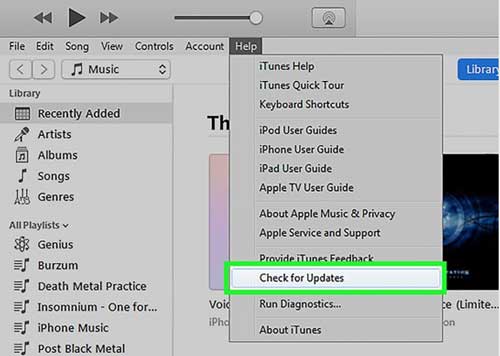
Forma 4: reinstalar iTunes
A veces, durante el proceso de instalación, ciertos archivos necesarios para iTunes pueden corrompirse, lo que resulta en un error desconocido 8003. Para resolver esto, desinstale iTunes de su computadora de la siguiente manera:
- En Windows, vaya a «Panel de control»> Desinstalar un programa y localizar iTunes.
- En MacOS, vaya a «Finder»> «Aplicaciones» y elimine iTunes.
- Después de desinstalar, descargue iTunes nuevamente desde el sitio web oficial de Apple. Esto reemplazará cualquier archivo corrupto y restaurará su funcionalidad.
Forma 5: reinicie su Mac en modo seguro
- Apague tu Mac.
- Mantenga presionado el botón «Power» hasta que escuche un sonido de pitido.
- Mientras comienza, mantenga presionada la tecla «Shift» hasta que aparezca el logotipo de Apple.
- En la pantalla, seleccione «Boot Safe».
- Presione «Enter» para iniciar su dispositivo en modo seguro. Finalmente, vacíe la «basura».

Es posible que tenga una preferencia por:
Forma 6: inspeccionar errores de seguridad del archivo
- Entra en la carpeta «basura» en tu computadora.
- Haga clic derecho en el archivo que desea eliminar.
- En el menú contextual, seleccione «Obtener información» en el menú «Archivo».
- Una vez que aparezca el cuadro de diálogo Información de archivo, haga clic en la sección «Compartir y permisos».
- Habilite «Permisos de lectura/escritura» para permitir modificaciones en el archivo.
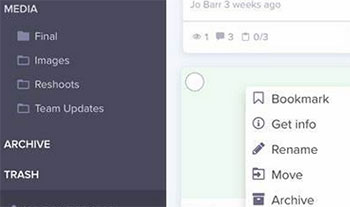
Forma 7: usa teclas de acceso directo
- Abra la carpeta «basura» en su Mac. (¿Dónde está la basura en tu iPhone?)
- Presione simultáneamente las teclas «Comando + opción + flecha derecha» usando su teclado.
- Presione «Comando + A» para seleccionar todos los elementos en la «basura».
- Repita el paso 2 y haga clic con el botón derecho en un área vacía de su pantalla.
- Elija la opción «Basura vacía».
Forma 8: ejecutar comando con terminal
- Abra la aplicación «Terminal», que es una herramienta incorporada en Mac OS X, navegando a «Aplicaciones»> «Utilidades»> «Terminal».
- En la ventana «Terminal» que aparece, ingrese el siguiente comando: sudo rm -rf
- Presione la tecla «Enter». Si se le solicita, ingrese su contraseña.
- A continuación, arrastre los archivos desde la carpeta «basura» en la ventana «Terminal».
- Presione la tecla «Enter» una vez más para corregir el error de iTunes 8003.
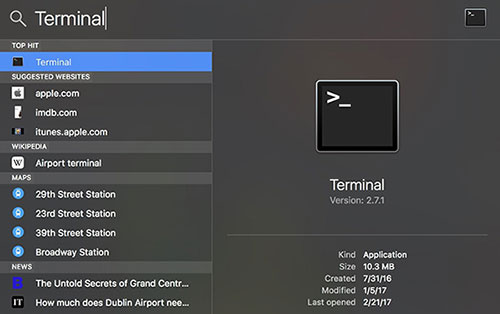
Forma 9: reinstalar bibliotecas de tiempo de ejecución
El error que se encuentra puede deberse a una instalación incompleta o inadecuada del paquete MS Visual C ++. Para resolverlo, puedes:
- Desinstale el paquete actual de «Programas y características», específicamente el paquete redistribuible de Microsoft Visual C ++.
- Después de desinstalar, reinicie su computadora.
- Descargue el último paquete redistribuible de Microsoft e instálelo.
Forma 10: consulte el firewall y el antivirus en su computadora
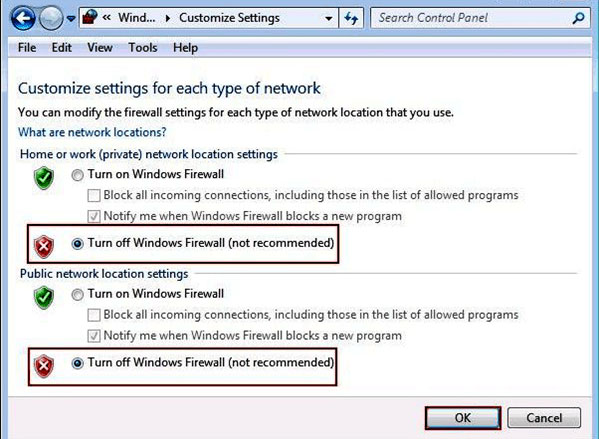
See also: 7 Consejos Prácticos para Cambiar la Ubicación del Widget del Tiempo en iPad Air/Pro/Mini/4/3/2
Forma 11: reinicie su computadora
Reiniciar su dispositivo o computadora puede ser una solución independiente o complementar otros métodos, como desinstalar y reinstalar iTunes. Cierra programas interferentes y borra el caché del sistema, potencialmente resolviendo el error 8003. Después de reiniciar, intente volver a lanzar iTunes para verificar si el error persiste.
Parte 3: corrige el error de iTunes 8003 con la recuperación del sistema iOS (100% de trabajo)
Si el error de iTunes 8003 persiste a pesar de intento de correcciones y no puede usar iTunes, la solución recomendada es utilizar Recuperación del sistema iOS. Esta utilidad de reparación confiable es compatible con todos los iDevices y se ha desarrollado específicamente para abordar varios problemas asociados con iTunes, modos iOS, dispositivos y pantallas. Reconocido como una herramienta líder en la industria, ofrece soluciones integrales para solucionar varios problemas de iOS.
Principales aspectos destacados de la recuperación del sistema iOS:
- Resuelve rápidamente el error de iTunes 8003 sin pérdida de datos.
- Solucione problemas de más de 50 problemas de iOS, incluidos varios errores de iTunes, la parte inferior de la pantalla del iPhone no funciona, problemas de pantalla (gris/negro/blanco/rojo/rosa/púrpura), error 0xe8000015 iPhone, iPhone atascado en SOS de emergencia y más.
- Arregle fácilmente los problemas del sistema iOS utilizando dos modos de reparación.
- Funcionalidad mejorada para actualizaciones/rebajas de iOS suaves.
- Work well with virtually all iOS devices, including iPhone 14/14 Plus/14 Pro (Max), iPhone 13/13 Pro (Max)/13 mini/12/12 Pro (Max)/12 mini, iPhone 11/11 Pro/11 Pro Max, iPhone X/XR/Xs/Xs Max, iPhone 8/8 Plus, iPhone 7/7 Plus, iPhone 6/6S/6 Plus, iPod touch, iPad, etc.
- No dejará escapar su privacidad.
![]()
![]()
Consulte el método más efectivo para corregir el error de iTunes 8003 con la recuperación del sistema iOS:
Paso 1. Elija el módulo «Recuperación del sistema iOS»
Comience descargando e instalando el software en su computadora. Iniciarlo y navegar a «More Herramientas»> «Recuperación del sistema iOS».
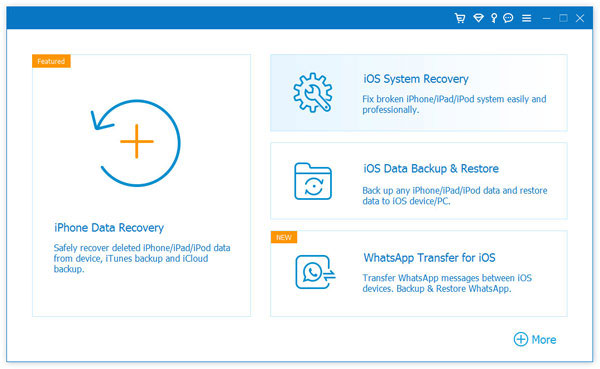
Paso 2. Conecte su dispositivo iOS a la computadora
Use un cable USB para conectar su iPhone o iPad a la computadora. Toque «Inicio» y siga las instrucciones en pantalla para continuar.
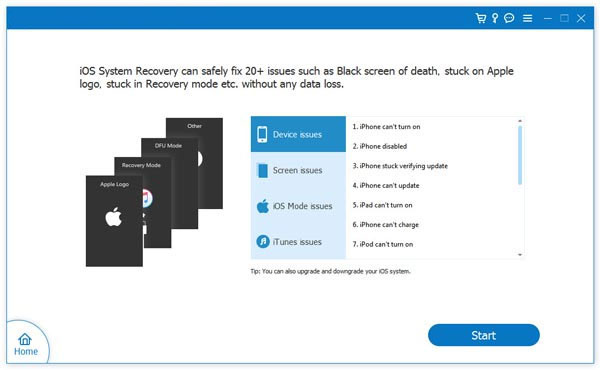
Paso 3. Resuelva el error de iTunes 8003
La herramienta detectará automáticamente la información de su iPhone. Revise los detalles y haga clic en «Reparar» para descargar el firmware necesario para su dispositivo. (Si la información detectada es incorrecta, seleccione la correcta y haga clic en «Reparar» nuevamente). Una vez completado, reinicie su iPhone.
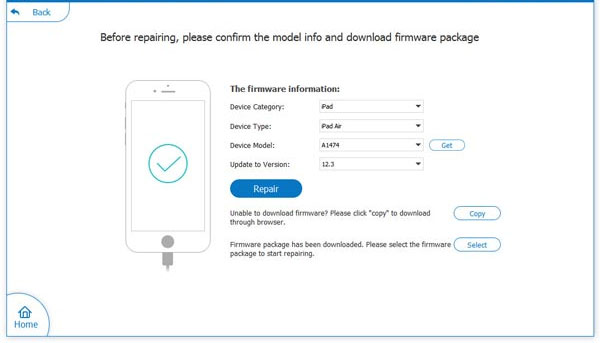
Terminación
Si bien estas soluciones pueden abordar efectivamente el error de iTunes 8003 en muchos casos, algunas instancias pueden requerir un enfoque más integral. Para situaciones tan complejas, otorgaremos mayor importancia a Recuperación del sistema iOSuna herramienta de reparación confiable diseñada para solucionar varios iTunes, modo iOS, dispositivo y problemas relacionados con la pantalla. Al usar este software, siempre puede abordar de manera efectiva el error de iTunes 8003 y disfrutar del uso ininterrumpido de sus iTunes e iDevices.
![]()
![]()
